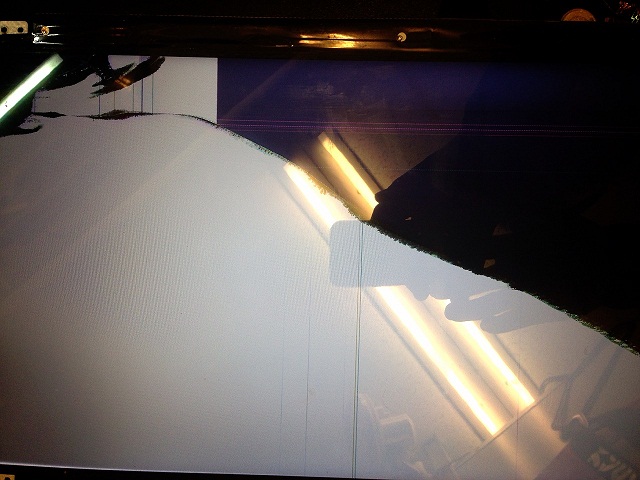近年、デスクトップ一体型のパソコンが流行っており、大画面ながらも少スペースで設置できるとうことで家庭に1台置いている方も増えてきているのではないでしょうか。
イーハンズへの修理依頼でもデスクトップ一体型パソコンは増えてきています。
本日はSONY製デスクトップ一体型パソコン VPCJ117FJのハードディスク交換修理を行いました。
起動時にエラーメッセージが出るSONY VPCJ117FJ
電源を入れるとハードディスクに故障がある旨のエラー表示をしていました。
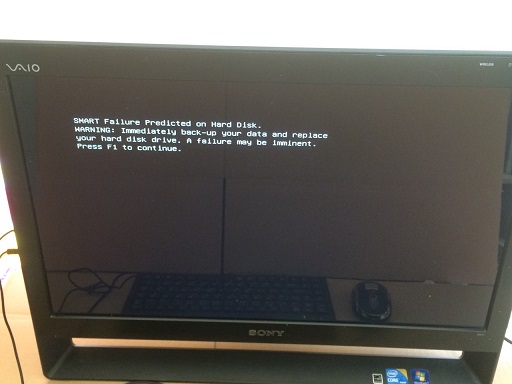
エラーの表示内容
SMART Failure Predicted on Hard Disk.
WARNING:Immediately back-up your date and replace your hard disk drive. A Failure may be imminent.
Press F1 to continue.
SMARTエラーの意味
このエラーメッセージの意味を簡単に説明すると、「ハードディスクが故障する可能性があります。故障する前にデータのバックアップなどを行って下さい」というような意味になります。
F1を押せばエラーを飛ばせる
このパソコンではF1キーを押してエラーを無視すればWindowsにログオンが出来る状態でしたので、まずはリカバリー領域からリカバリーディスクを作成します。
リカバリー方法
リカバリーディスクの作成方法はパソコンに標準搭載されているソフトウェアから行いますが、VPCJ117FJの場合はVAIO Careというソフトウェアを使用してリカバリーディスクを作成していきます。
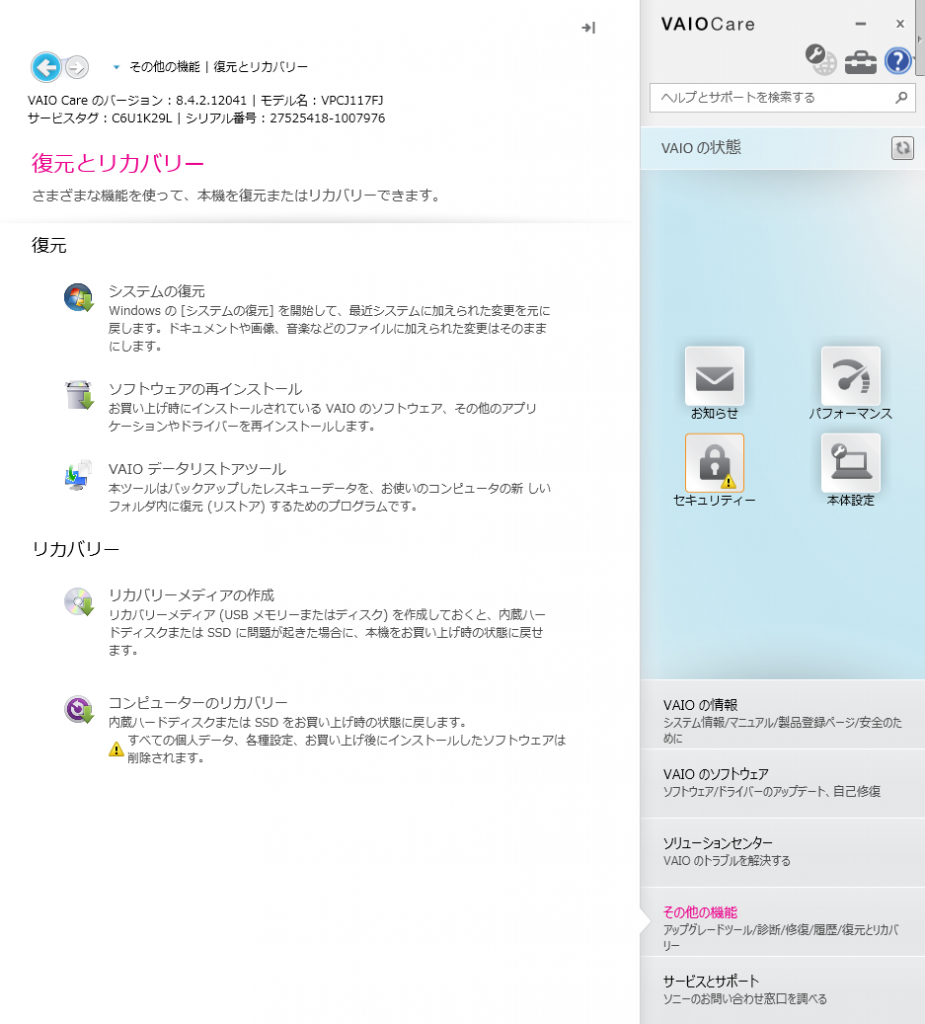
「復元とリカバリー」から「リカバリーメディアの作成」を使用し、USBメモリーやDVD-Rなどのディスクに作成します。
VPCJ117FJのハードディスク交換方法
ハードディスクに不具合があるため、ハードディスクも新しいものに交換します。
リカバリーディスクの作成が完了したらハードディスクの交換作業へと進めていきます。
VPCJ117FJの分解
VPCJ117FJは本体裏面に本体を支えるための足がついていますが、この足の周辺にネジが4本止まっています。
この4本のネジを外し、足ごとカバーを外すとハードディスクが出てきます。

適合するハードディスクと交換したら元の状態に組み立て、先ほど作成したリカバリーディスクを使用してリカバリーを進めていきます。
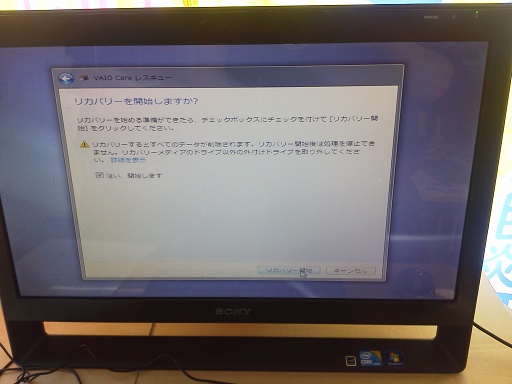
待つこと約2時間、無事にリカバリー作業が完了しました。 もちろん、起動時にエラーも出なくなりました。

これで VPCJ117FJのハードディスク交換修理は完了となります。
ハードディスクに不具合があるようなエラー画面が出てきたらWindowsが起動する状態のうちに修理しておかないとリカバリーディスクの作成も出来なくなったり、他の故障を誘発する恐れもあります。
ハードディスク故障の疑いがある場合には早めにイーハンズへ、ハードディスク交換のご相談いただくことをお勧め致します。